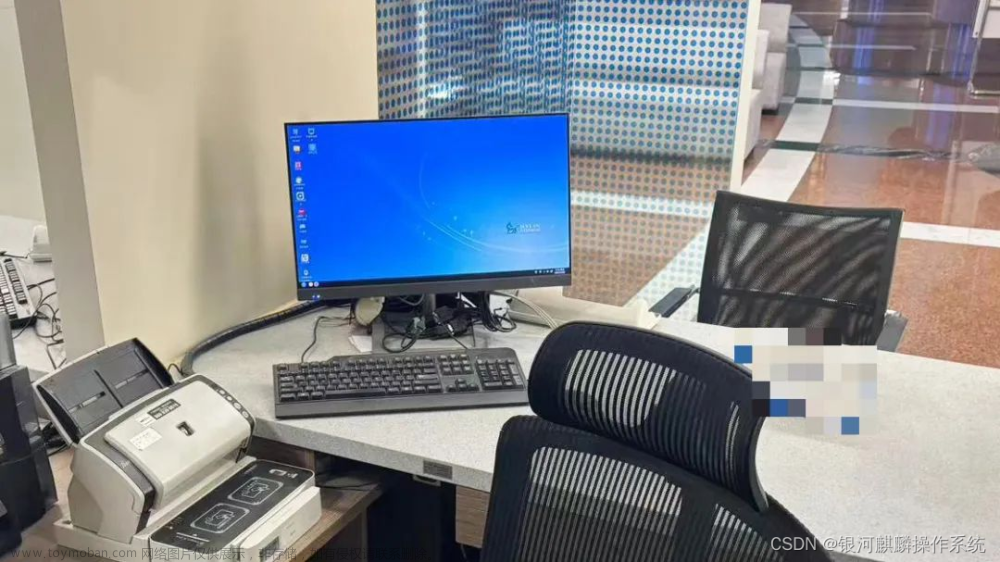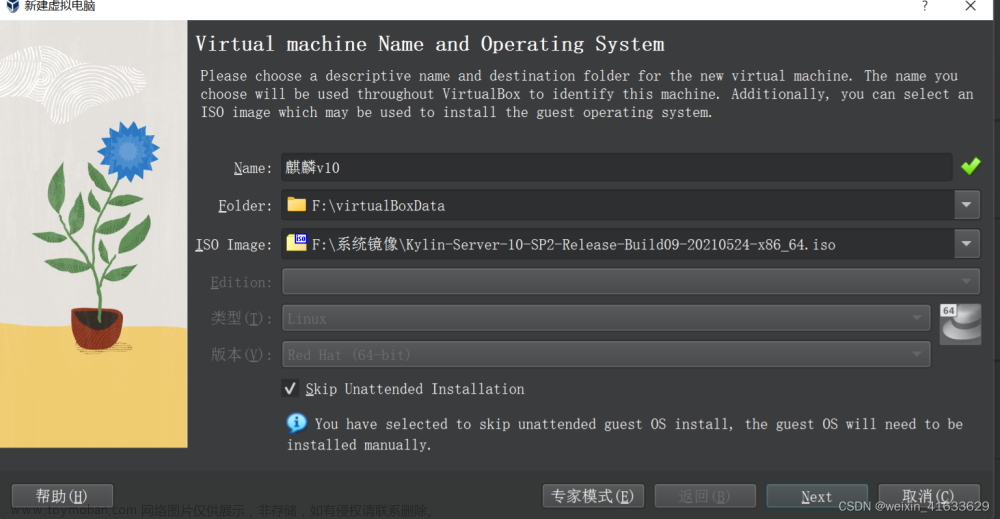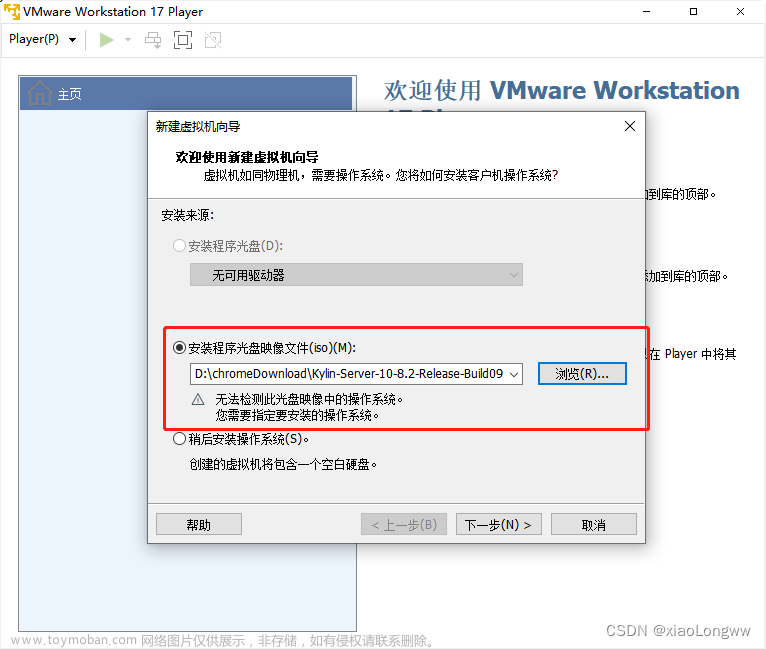目录
问题类别 4:兼容适配
4.1 硬盘在操作系统无法识别问题
【适用版本】
【问题现象】
【解决方案】
4.2 在麒麟系统上无法删除 U 盘里的文件
【适用版本】
【问题现象】
【解决方案】
4.3 使用命令行无法彻底卸载 WPS
【适用版本】
【问题现象】
【解决方案】
问题类别 4:兼容适配
4.1 硬盘在操作系统无法识别问题
【适用版本】
银河麒麟桌面操作系统 V10
【问题现象】
电脑自带 1T 机械硬盘在银河麒麟桌面操作系统上无法识别,用分区编辑器打开后显示“未分配”状态。如下图所示:

【解决方案】
1、对未挂载成功的磁盘进行重新分区,打开分区编辑器。如下图所示。

2、找到未能挂载成功的磁盘,如下图所示。

3、对未能挂载的磁盘进行分区表创建,如下图所示。

4、创建分区表,对整块磁盘进行分区,对磁盘大小进行划分,如下图所示。


5、对上述操作进行保存,保存后生效。如下图所示。

6、分区结束,检查磁盘分区是否成功,如下图所示。

7、分区之后的磁盘无法创建文件,需要对分区后的磁盘进行格式化操作,如下图所示


8、格式化结束,检查磁盘是否正常使用,尝试复制粘贴或者新建文件,可新建文件或文件夹即表明已经可以正常使用。如下图所示:

4.2 在麒麟系统上无法删除 U 盘里的文件
【适用版本】
银河麒麟桌面操作系统 V10
【问题现象】
U 盘内的文件在银河麒麟桌面操作系统上无法删除,显示文件没有读写权限,无法删除到回收站。如下图所示:

【解决方案】
1、鼠标右键点击文件->属性,如下图。

2、点击权限,查看用户和组后面对应的权限,例如:当前登陆的用户是 ky,根据需求勾选权限。文件需要勾选可 读、可写;文件夹需要勾选可读、可写、可执行。

4.3 使用命令行无法彻底卸载 WPS
【适用版本】
银河麒麟桌面操作系统 V10
【问题现象】
1、打开终端,输入如下命令后,仍无法彻底删除 wps。
$ sudo dpkg -P wps-office
$ sudo apt --purge remove wps-office
$ dpkg --remove --force-remove-reinstreq wps-office
2、终端执行完成卸载命令后,打开开始菜单,仍存在wps 相关内容,如图所示。

3、在终端输入如下命令, 无任何输出显示。
$ dpkg -l | grep wps
4、在终端输入如下命令,再次安装 wps,终端会报错,如图所示。
$ sudo apt install wps-office

5、打开开始菜单-金山办公,点击卸载,并且在弹出的终端中,按照提示输入:y,回车后,按照提示继续输入 root 用户密码,再次回车,此时终端提示:系统没有安装该软件包。

6、打开另一个终端,执行 sudo apt-get clean 命令,无法清除成功。
【解决方案】
wps 安装目录未被删除导致卸载不完全,强制删除 wps
安装目录后再次安装 wps 即可,具体步骤如下:
1、打开一个终端执行如下命令:
$ sudo su
# cd /opt
# ls |grep kingsoft
2、删除 kingsoft 目录
# rm -rf kingsoft
3、再次安装 wps-office
# dpkg -i wps-office.deb 文章来源:https://www.toymoban.com/news/detail-597453.html
【注】wps-office.deb 依据实际软件包名填写。文章来源地址https://www.toymoban.com/news/detail-597453.html
到了这里,关于银河麒麟桌面操作系统V10-常见运维问题类别:兼容适配 04的文章就介绍完了。如果您还想了解更多内容,请在右上角搜索TOY模板网以前的文章或继续浏览下面的相关文章,希望大家以后多多支持TOY模板网!